选中文件夹中的多张图片,CTRL+C 复制,切换到 PPT 中,CTRL+V 粘贴。
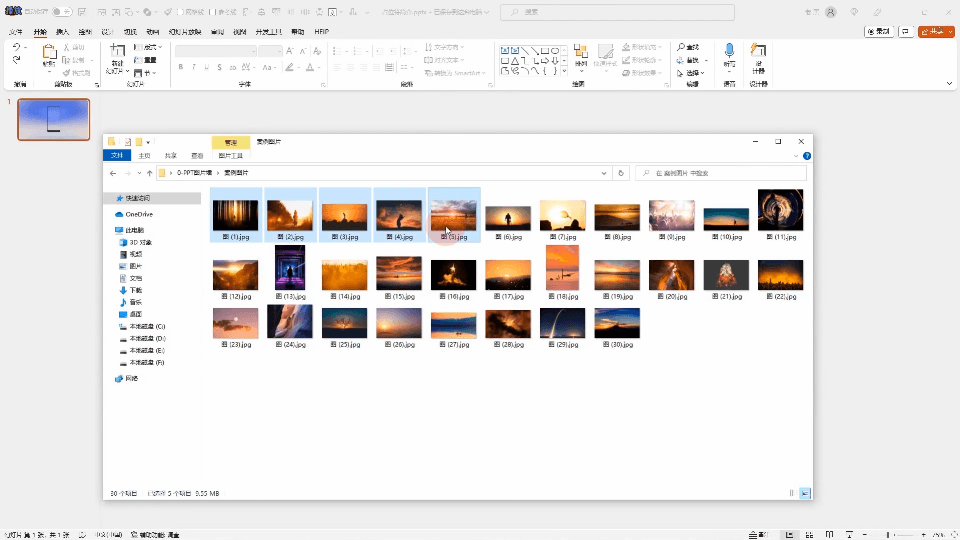
就得到了这样设计。

这些元素是图片占位符。
点击【视图】中的【幻灯片母版】按钮,左侧缩略图上敲击回车,可以新建版式。
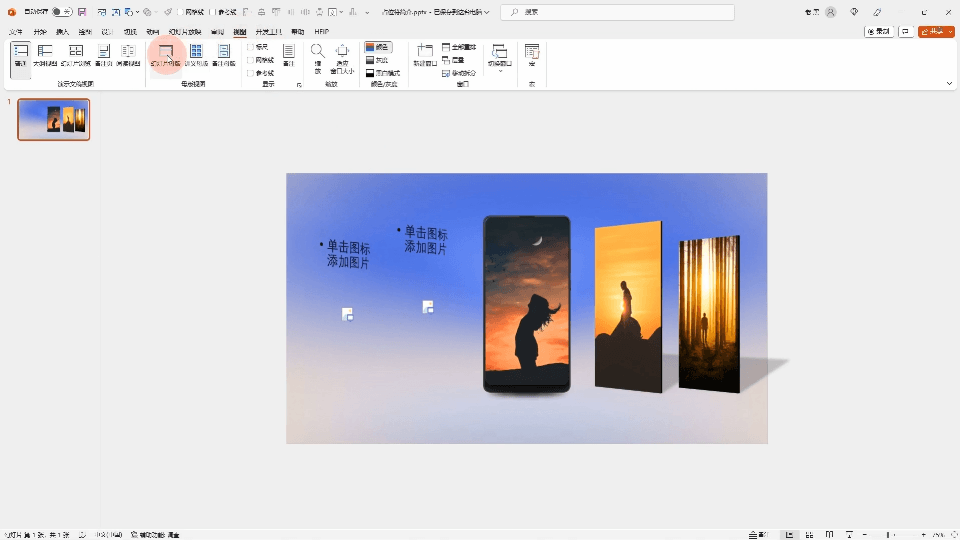
点击【插入占位符】中的【图片】,就能绘制图片占位符。
通过【编辑形状】中的【更改形状】,可以让占位符变形。
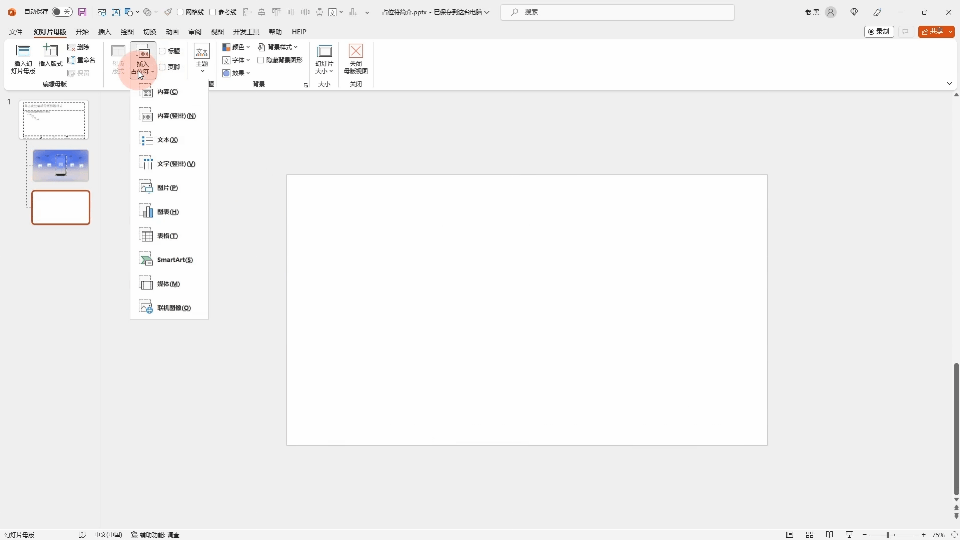
也可以插入一个常规形状,让占位符与常规形状进行布尔运算,调整占位符形态。
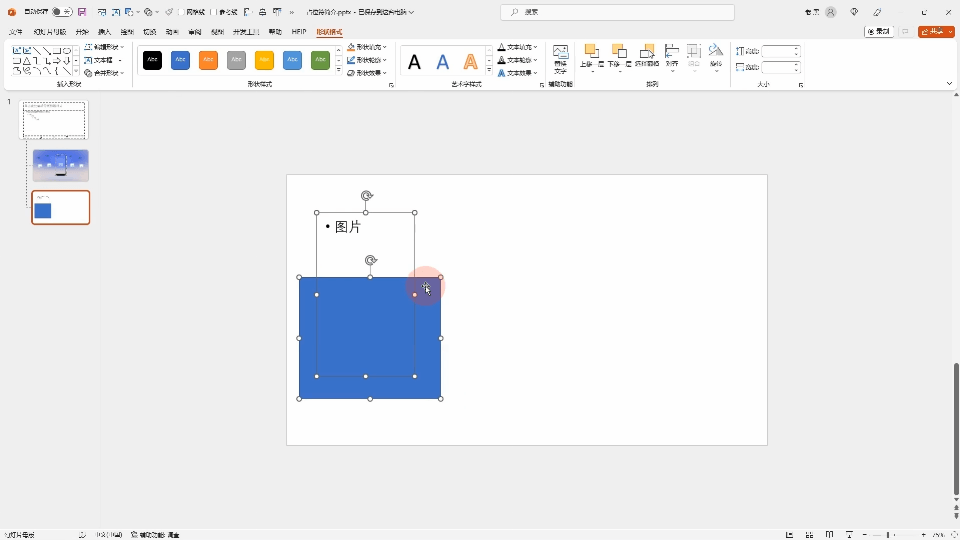
多个占位符,可以通过复制粘贴批量插入图片。
如果图片数量不足,会自动填充前几个占位符。
如果图片数量过多,多余图片会以原始形态插入 PPT 中。
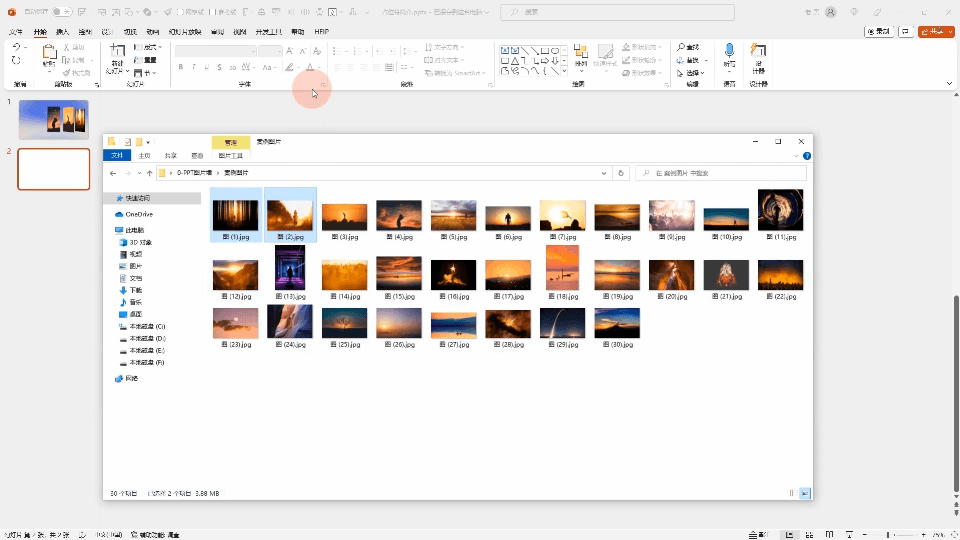
因此理论上,提前设置好排版方式,就能可复制地做出高大上图片排版来。
比方说将多个占位符旋转,对齐排列,置入图片,就得到了这样的效果。
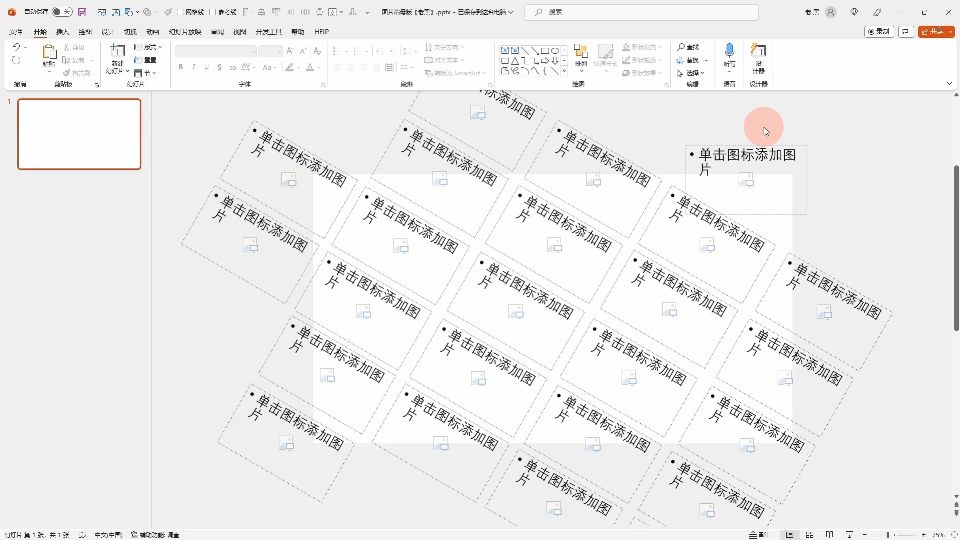
除了平面旋转之外,图片占位符也可以进行三维旋转,对齐排版后,设计更有立体感。
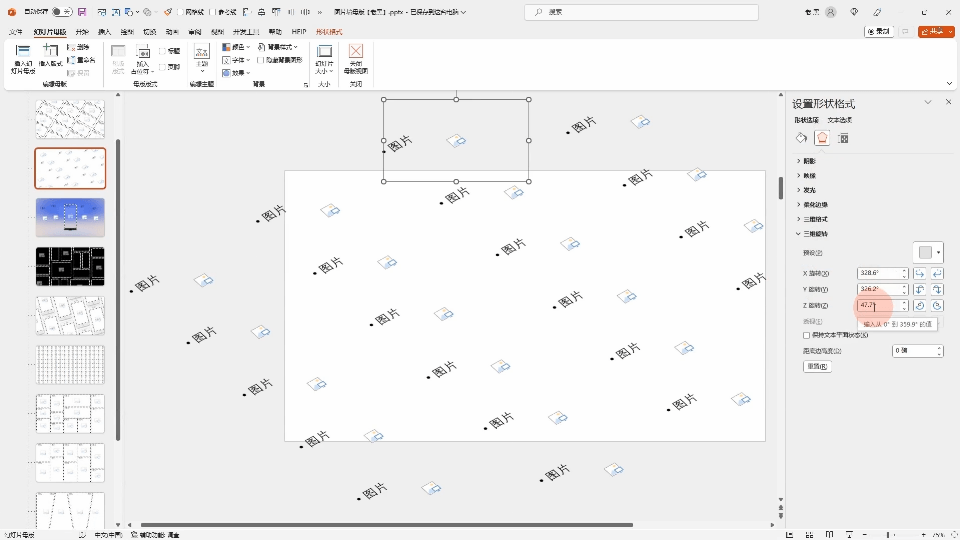
开头的案例,除了三维旋转之外,还给图片占位符添加了阴影,立体感更强烈。
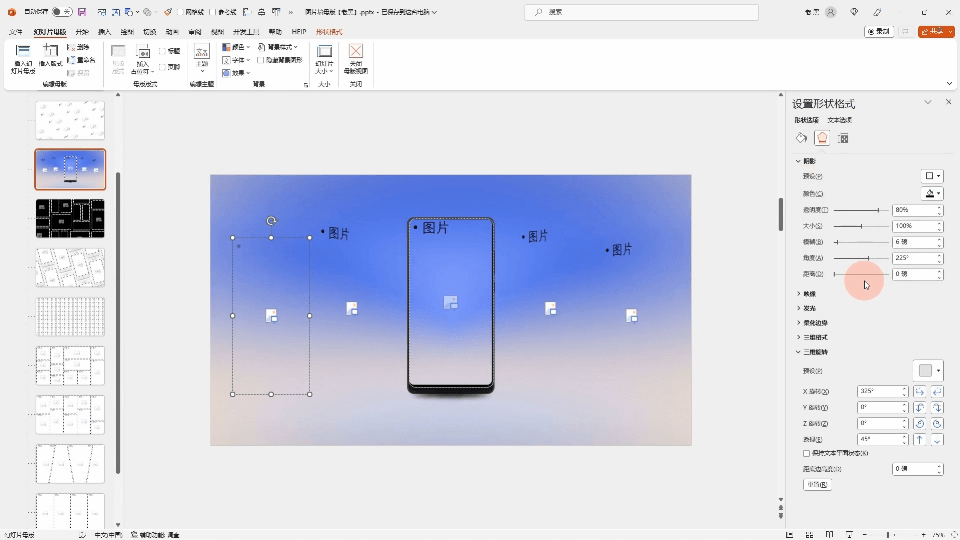
我们也可以用其它素材,和图片占位符结合。
比如说添加电子设备边框,这样的排版看起来很精致。
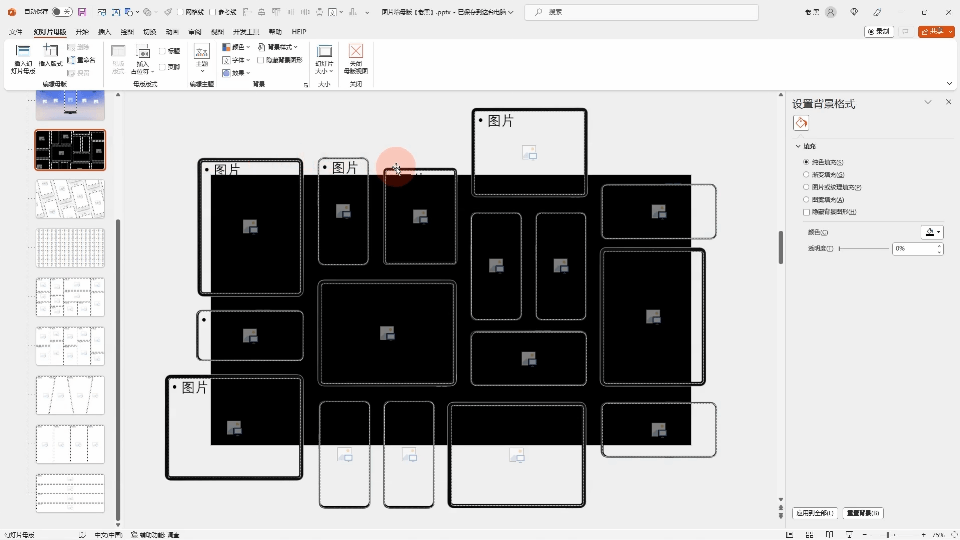
这就是平面设计中常用的样机设计,一次设计终身有效。
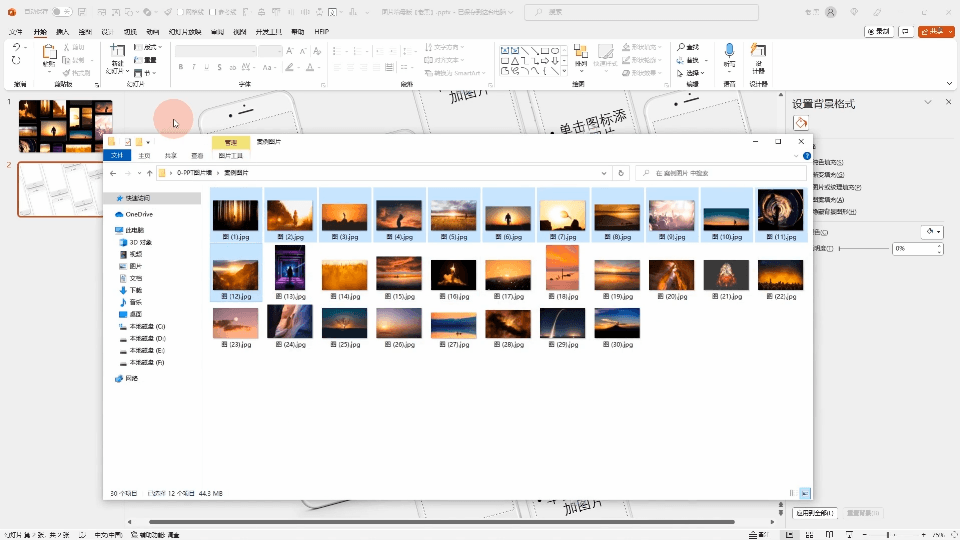
在常规汇报中,我们可以把图片占位符错落排列起来,做成一个可以重复利用的图片墙。
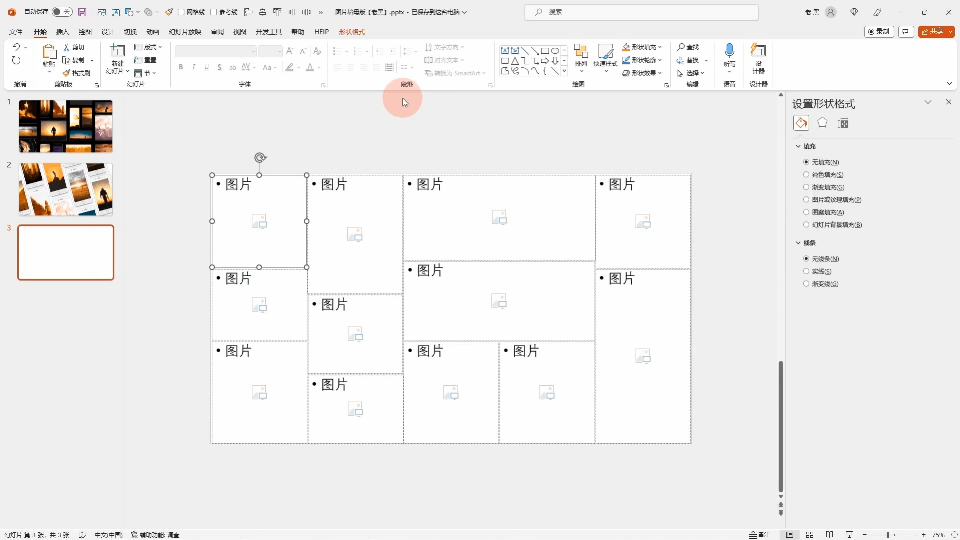
只要图的数量够多,自然会形成有节奏的设计感。
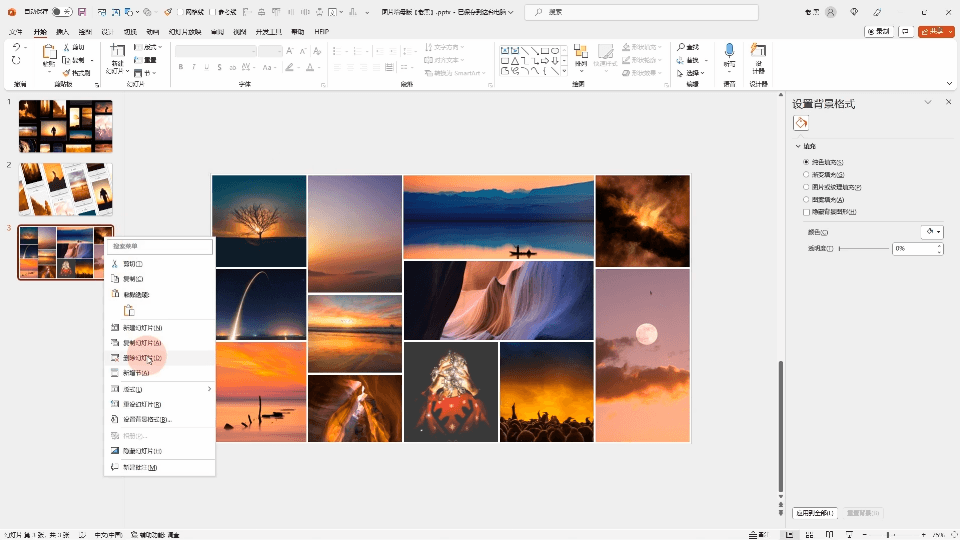
并列排版的图片占位符,也是很有用的素材。
比方说我预先设计了 3 种 4 张图的排列方式,就可以直接通过右键【修改版式】,观察哪种排版更合适。
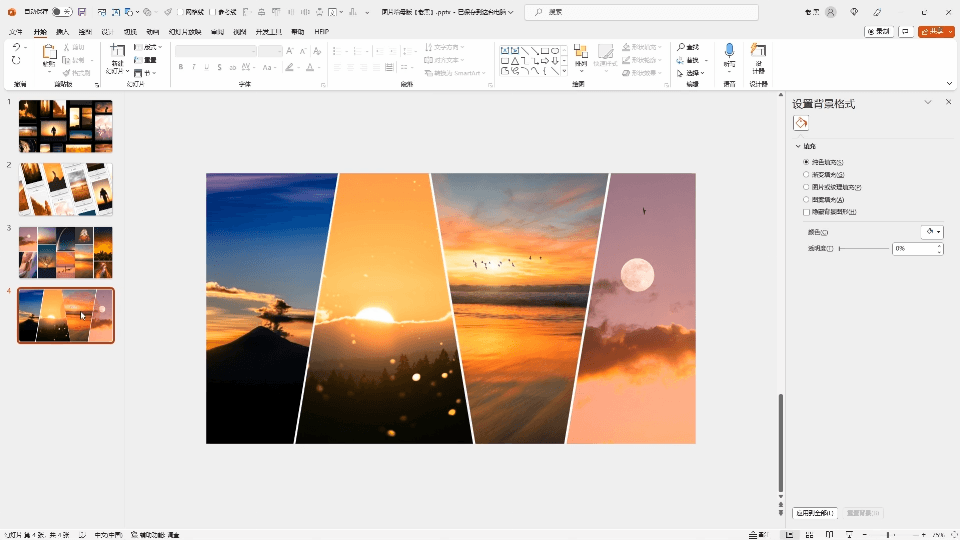
然后右键【裁剪】,调整每张图片的显示范围。这就增加了设计选择的对比面,也提升了设计效率。
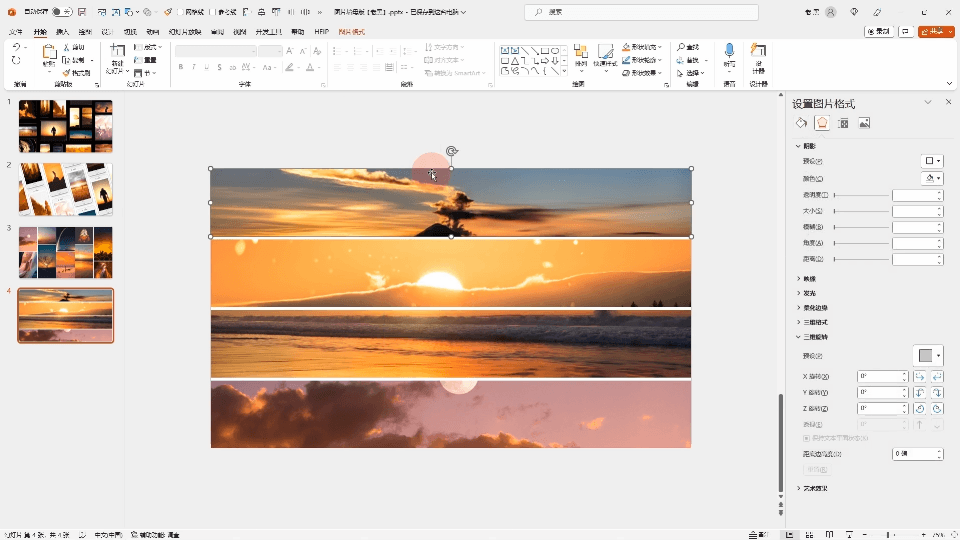
以上就是今天的内容,谢谢大家。
















